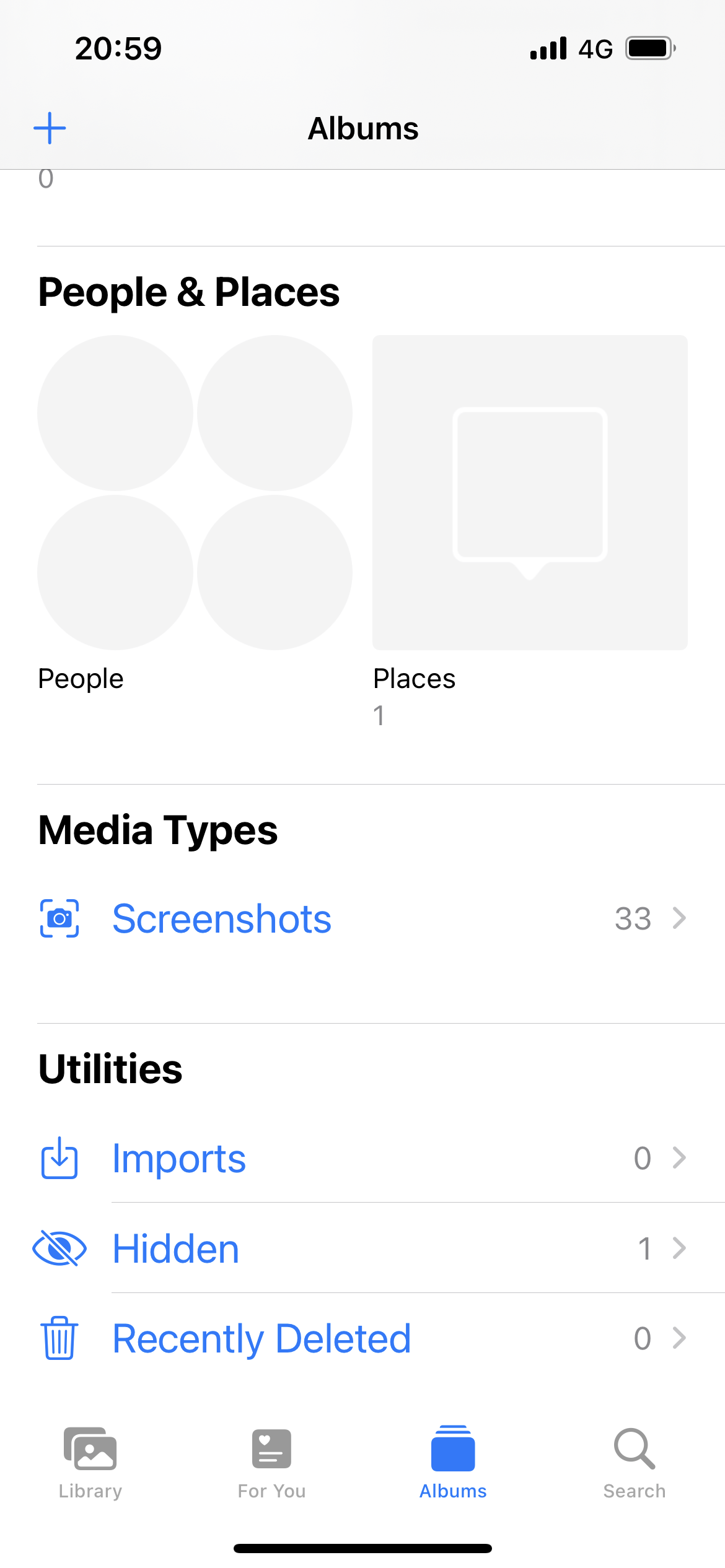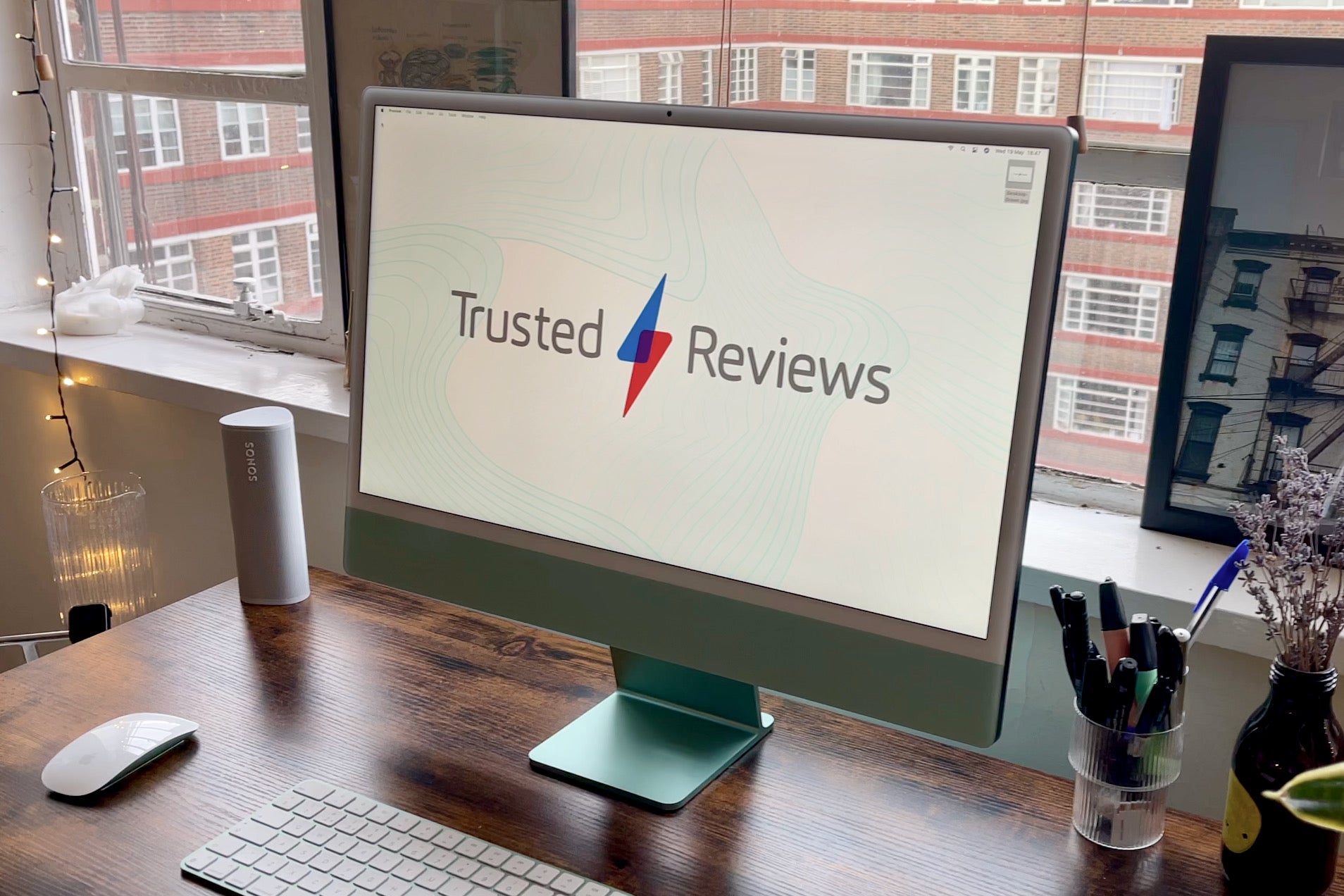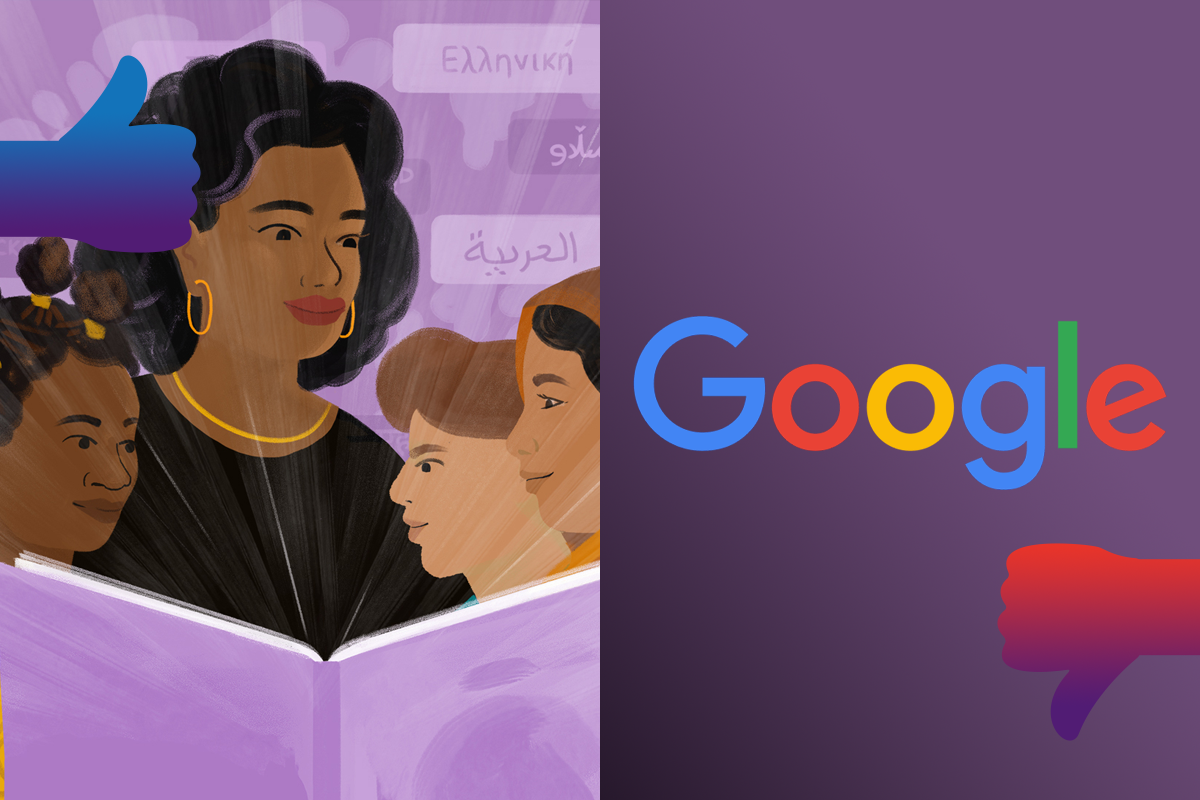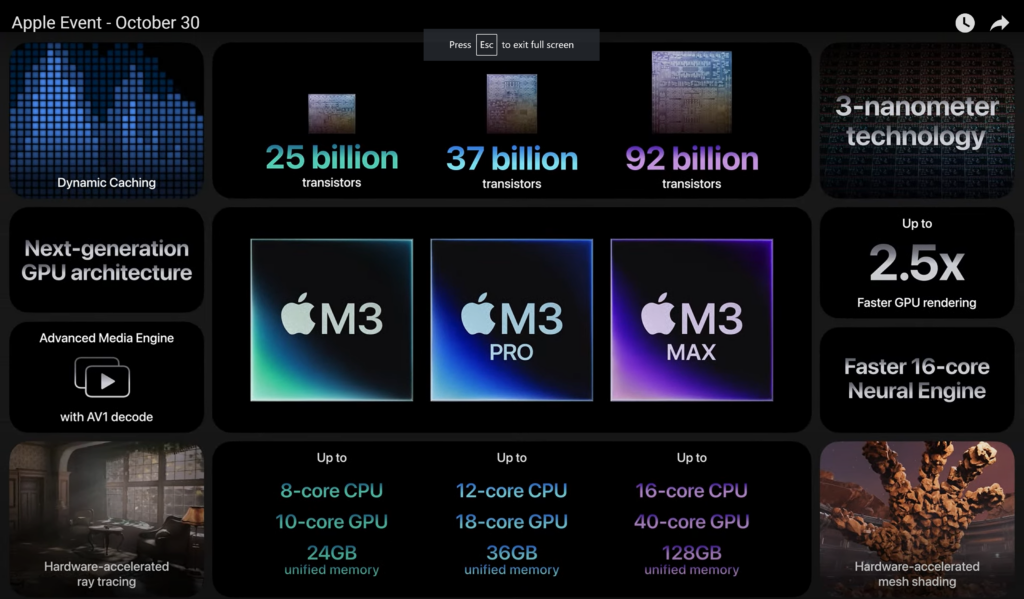Si vous voulez cacher certaines photos sur votre iPhone mais que vous ne savez pas trop comment le faire, alors vous êtes au bon endroit.
Il y a des photos que vous avez hâte de partager et de rendre publiques, et il y en a que vous préféreriez garder cachées juste pour vous. Notre guide est utile pour cette dernière catégorie, car nous vous montrerons exactement comment garder certaines de vos photos hors des livres et à l’abri des regards indiscrets.
Ce que nous avons utilisé
- Nous avons utilisé un iPhone 13, mais vous pouvez utiliser n’importe quel iPhone
La version courte
- Ouvrez l’application Photos
- Sélectionnez la ou les photos que vous souhaitez masquer et appuyez sur le bouton Partager
- Sélectionnez l’option Masquer
- Confirmez que vous souhaitez masquer la photo
- Vous pouvez maintenant voir la photo dans votre album caché
-
Marcher
1Ouvrez l’application Photos
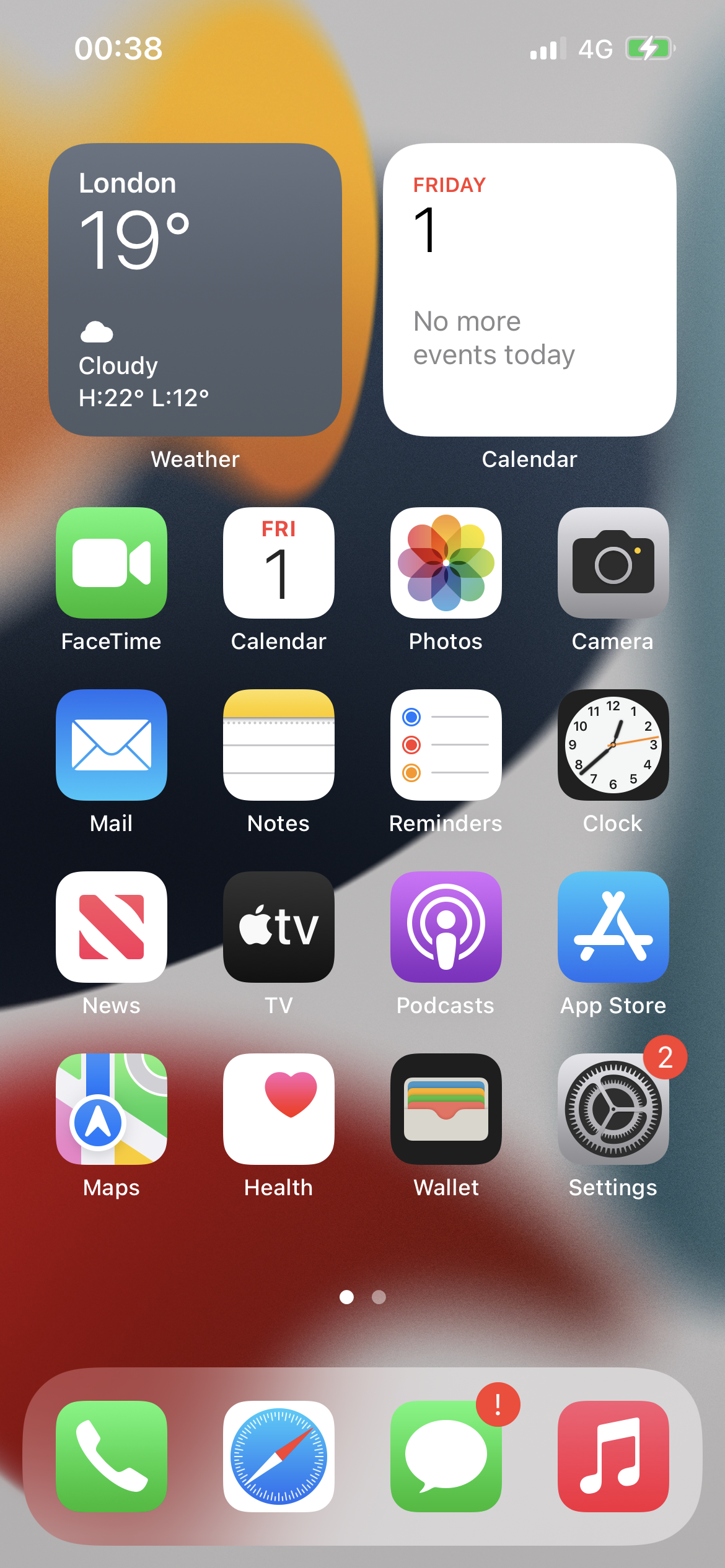
Tout d’abord, vous devrez ouvrir l’application Photos pour afficher vos images. Il se trouve sur l’écran d’accueil et possède une icône qui ressemble au spectre lumineux disposé en forme de fleur.
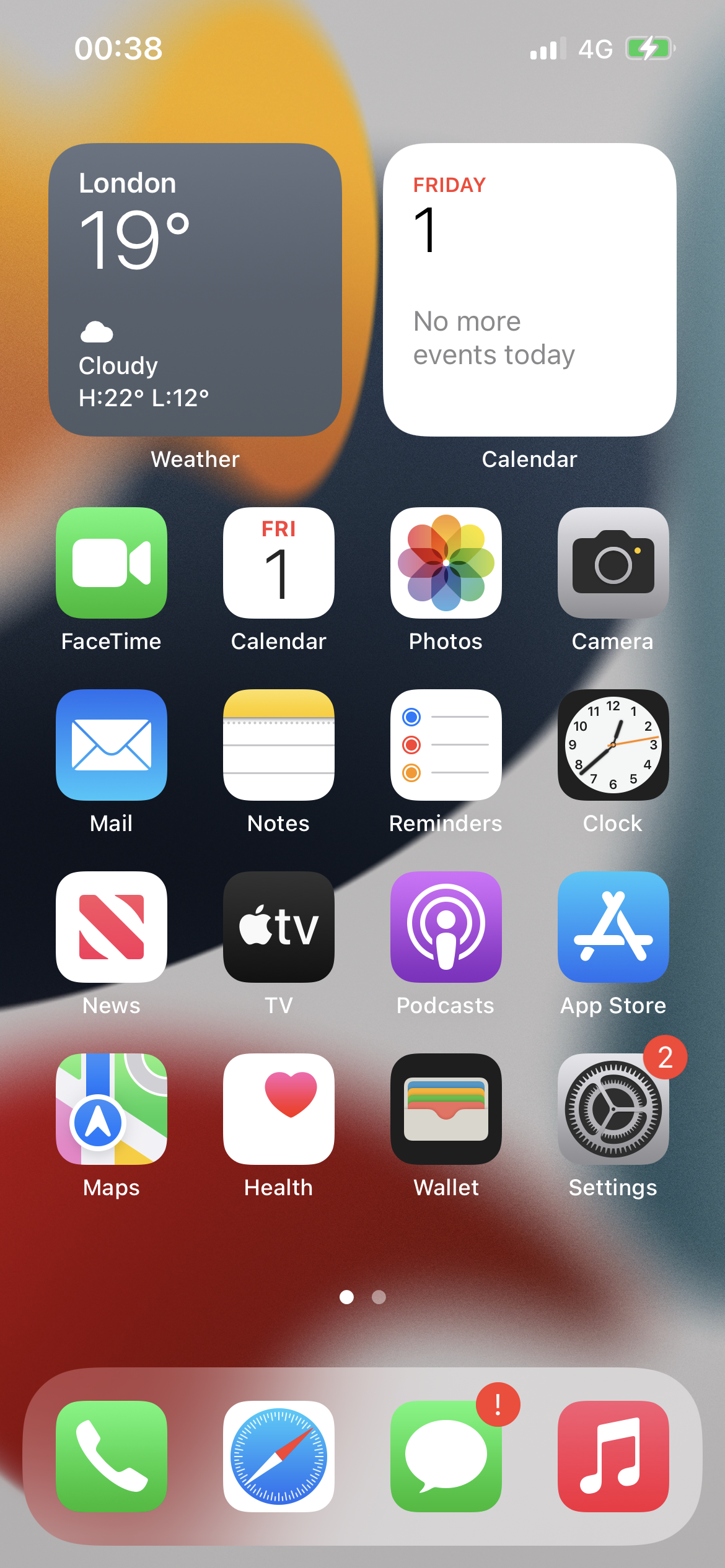
-
Marcher
2Sélectionnez la ou les photos que vous souhaitez masquer et appuyez sur le bouton Partager.
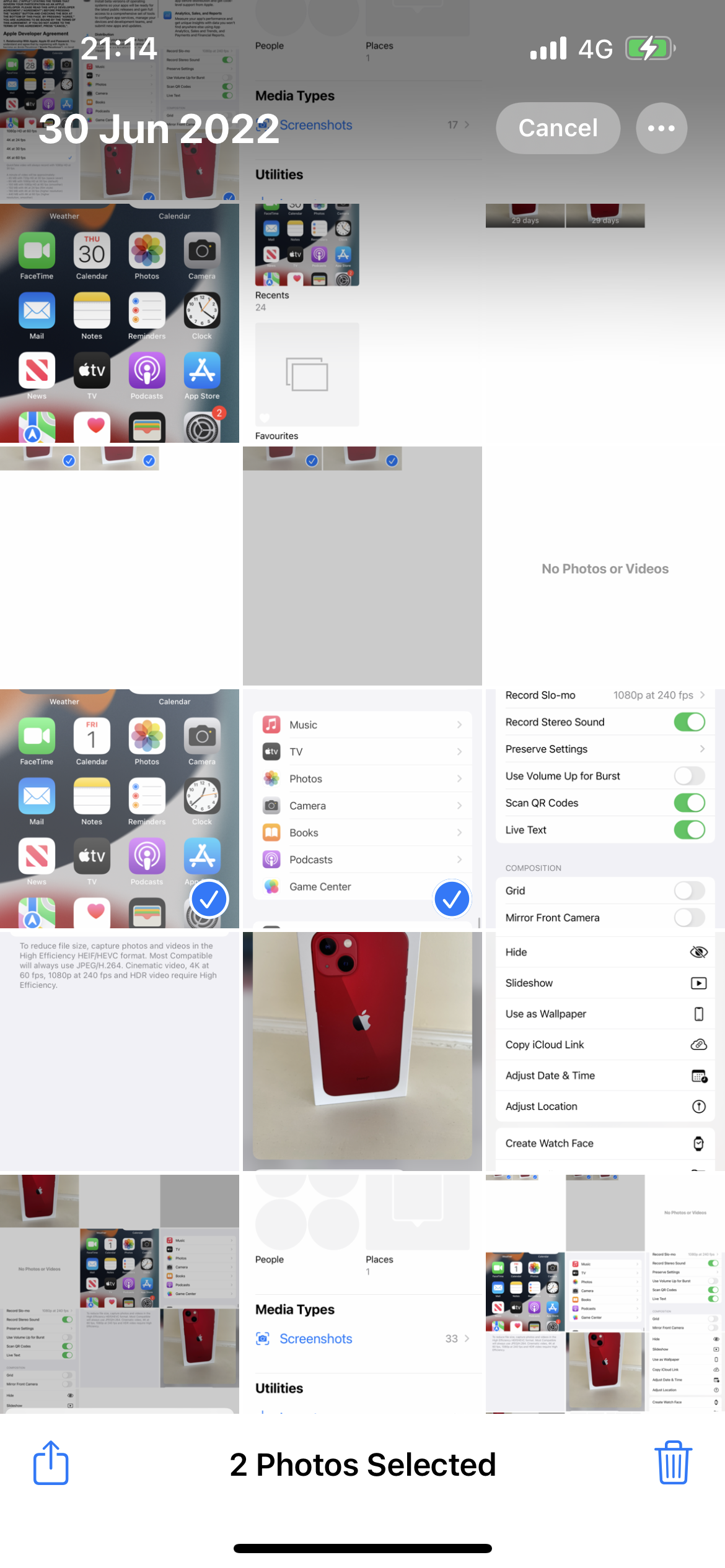
Une fois qu’il est ouvert et que vous pouvez voir toutes vos photos, appuyez sur l’option « Sélectionner » en haut à droite de l’écran, puis appuyez sur toutes les photos que vous souhaitez masquer. Ensuite, plutôt contre-intuitivement, vous devrez appuyer sur le bouton Partager en bas à gauche de l’écran, qui a une icône d’une flèche pointant vers le haut à partir d’une boîte.
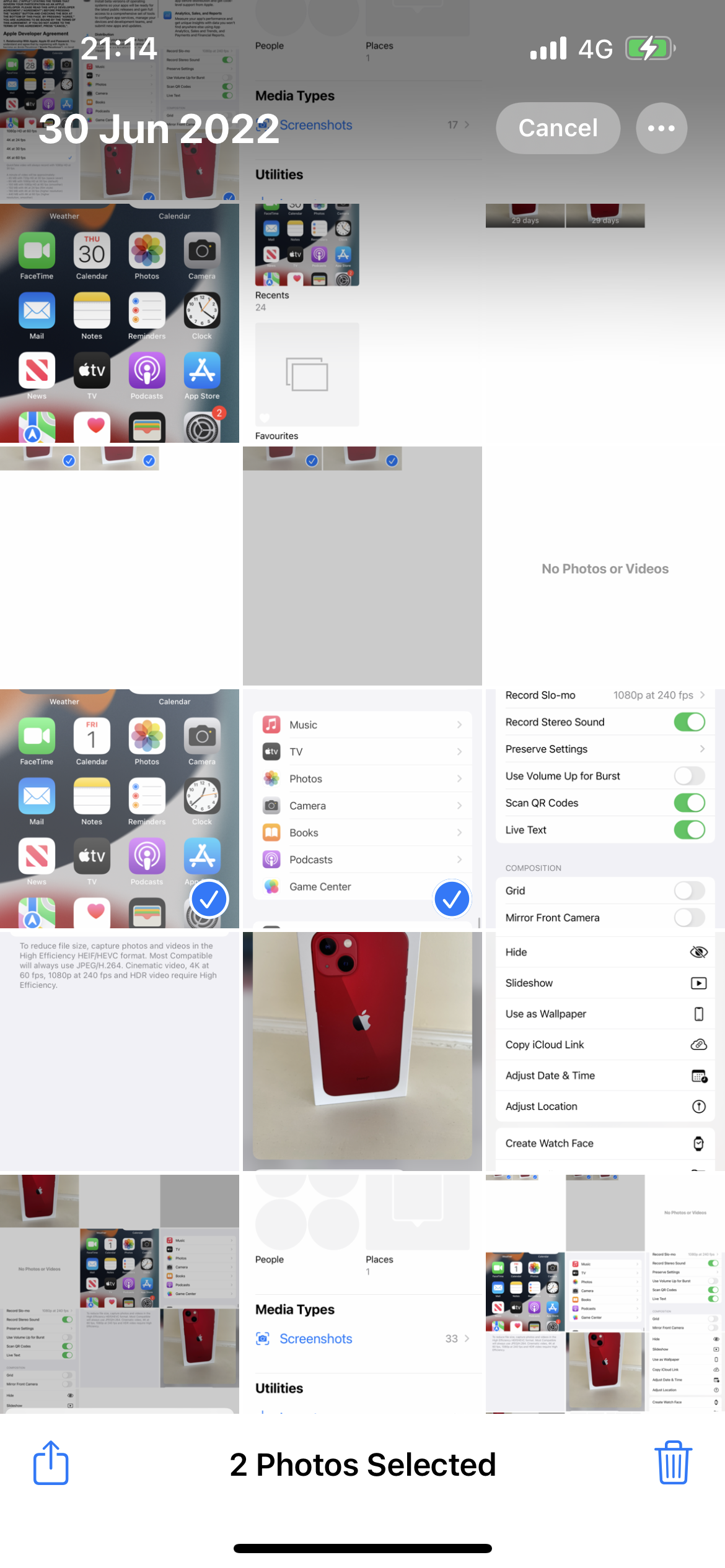
-
Marcher
3Sélectionnez l’option Masquer
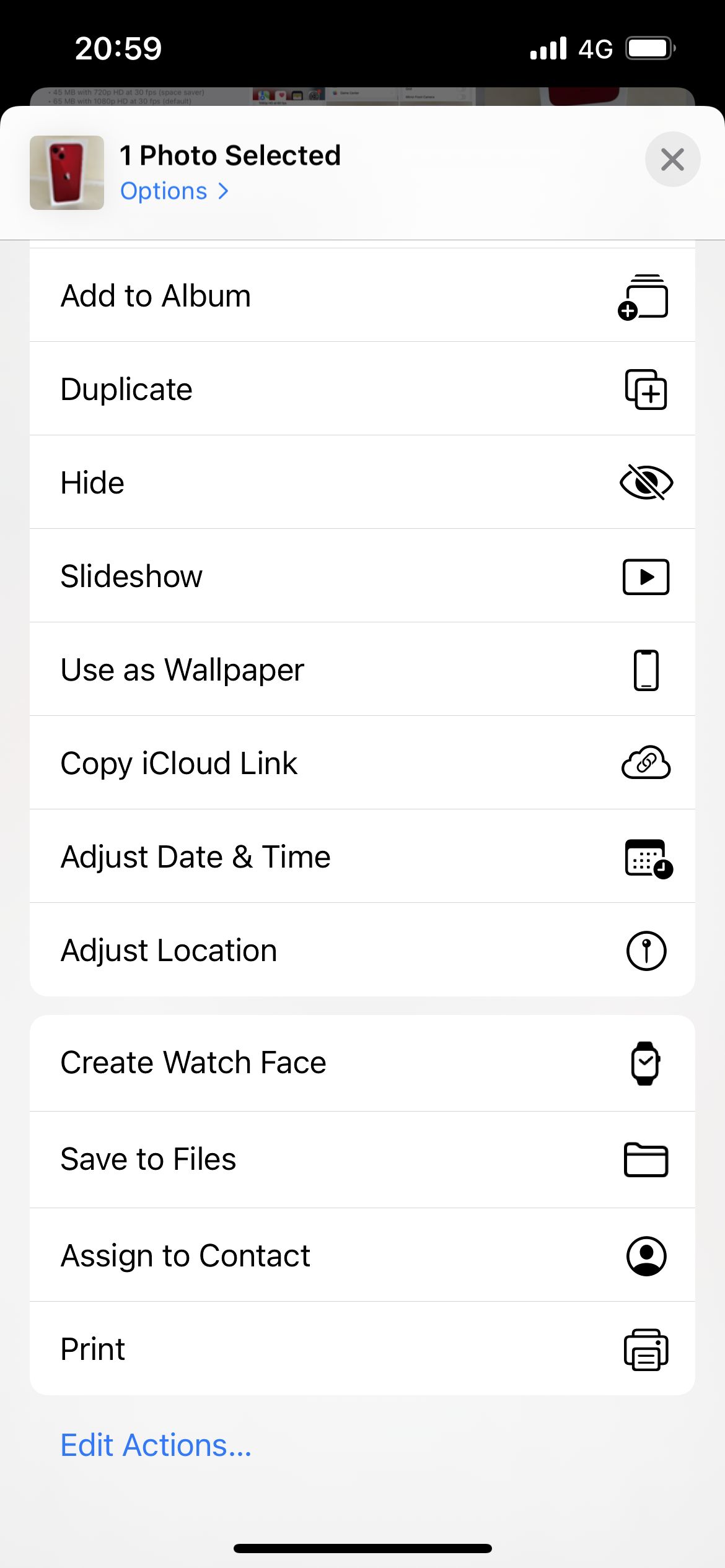
Une fois que vous avez appuyé sur partager, une liste d’options apparaîtra à l’écran. Ici, il vous suffit de faire défiler vers le bas, puis d’appuyer sur « Masquer », qui est accompagné du symbole d’un œil barré d’une ligne.
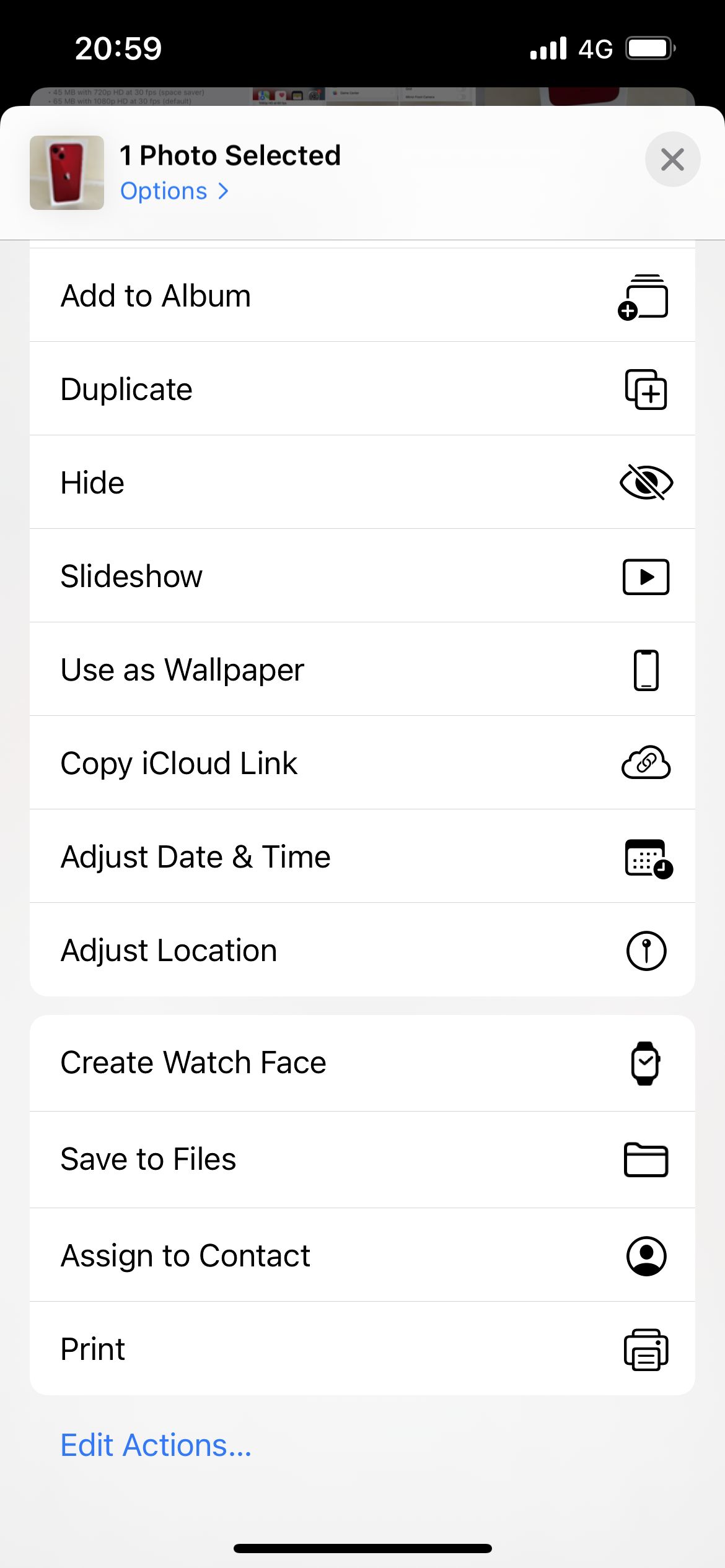
-
Marcher
4Confirmez que vous souhaitez masquer la photo
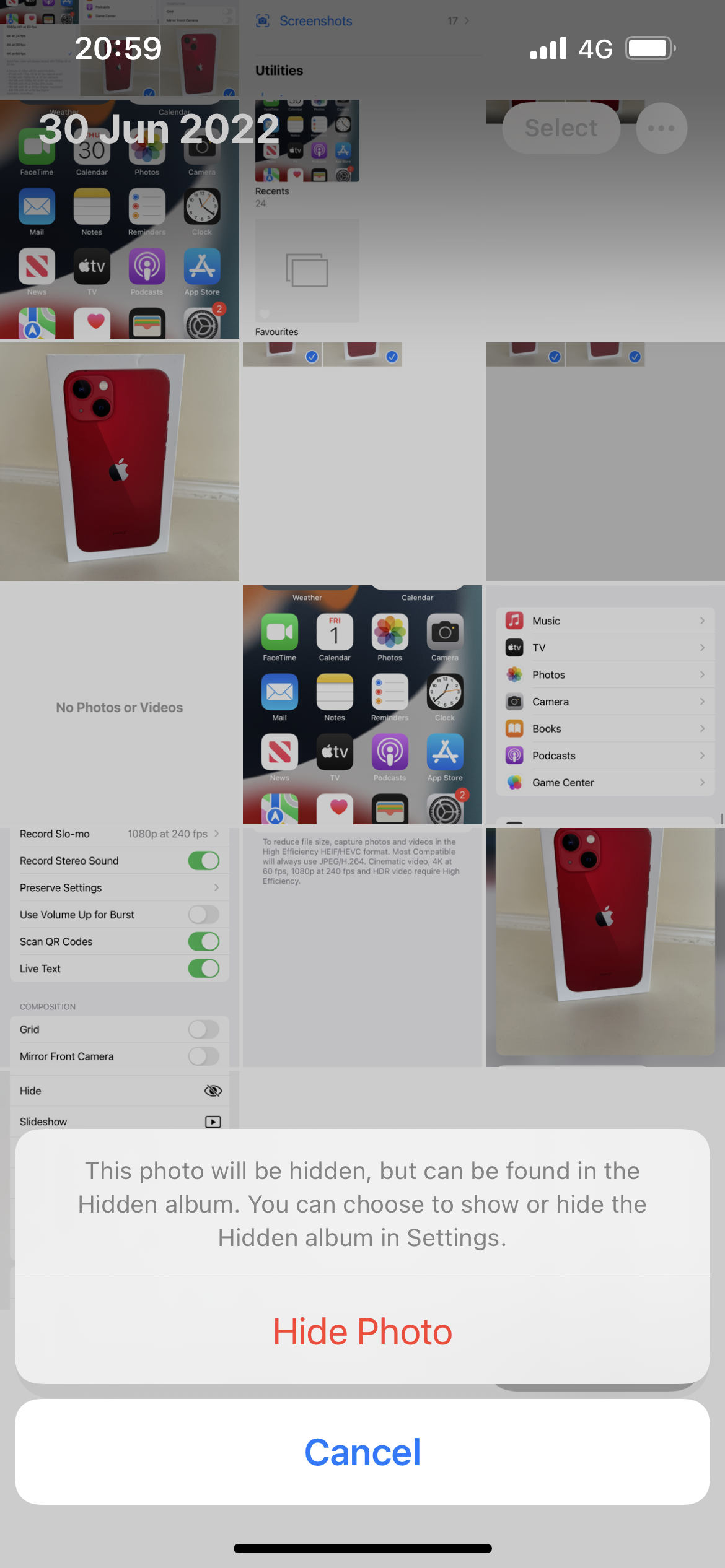
Il y aura un autre menu contextuel qui vous demandera de confirmer si vous voulez vraiment masquer l’image. Si vous êtes sûr, appuyez sur « Masquer la photo ».
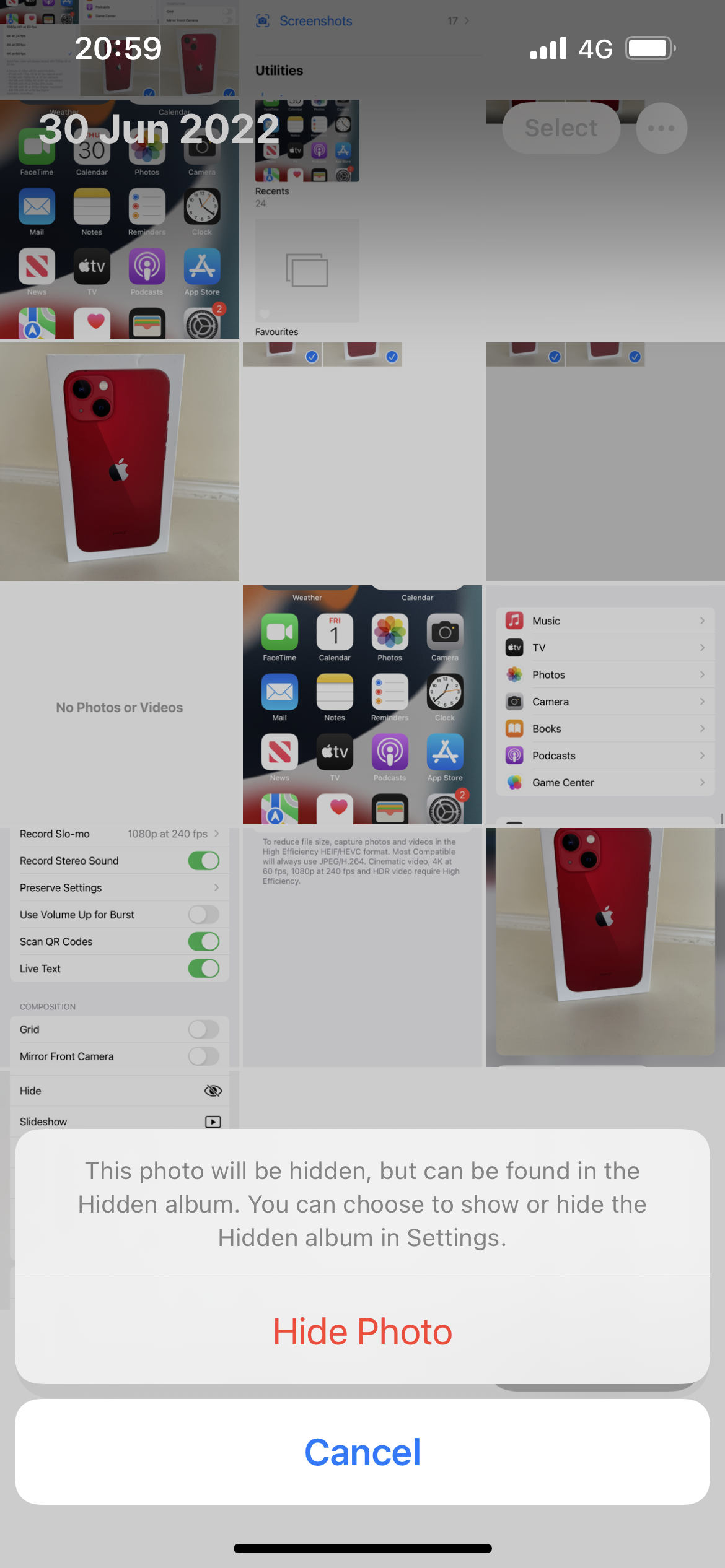
-
Marcher
5Vous pouvez maintenant voir la photo dans votre album caché
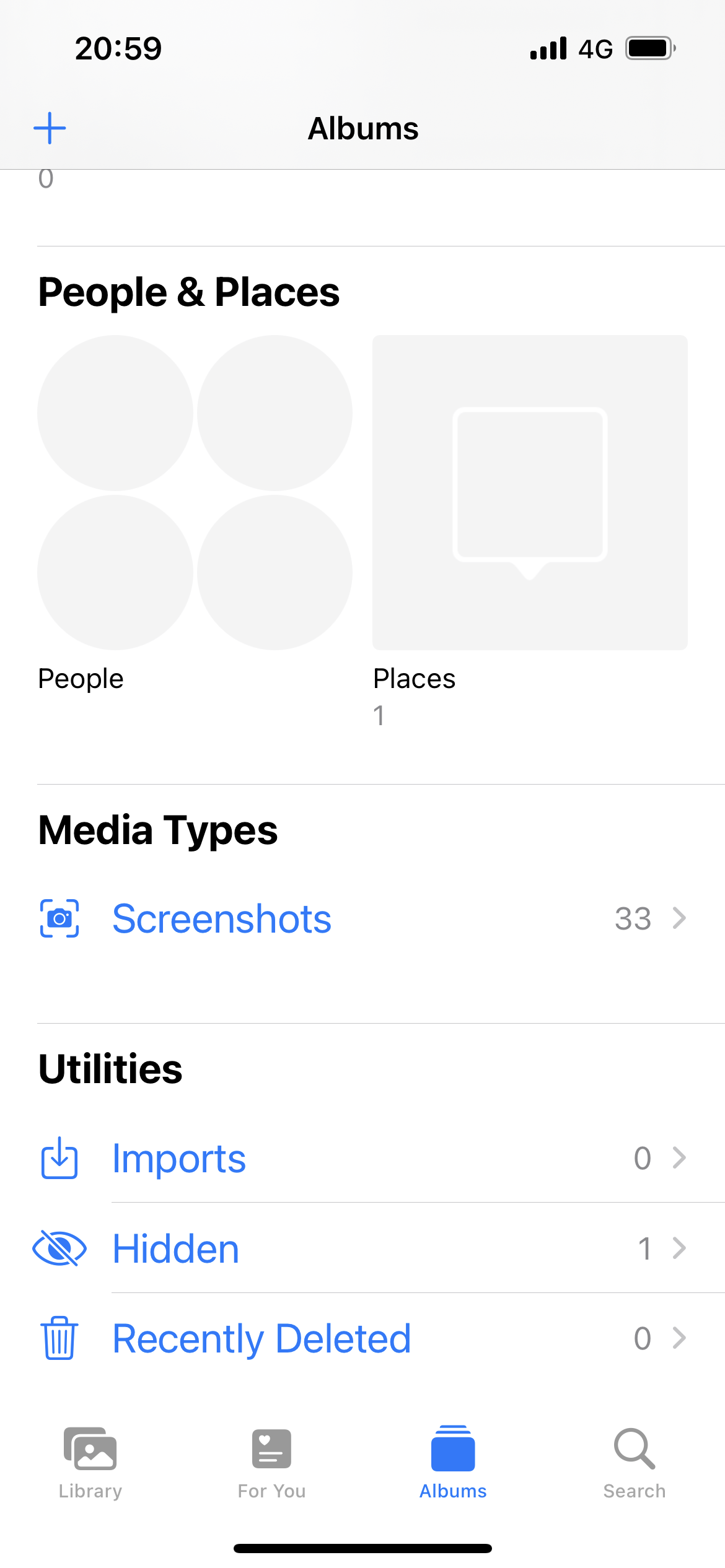
Maintenant que votre photo est masquée, elle ne s’affichera plus dans votre bibliothèque parmi toutes les autres. Si vous voulez le voir à nouveau, accédez au robinet Albums, faites défiler vers le bas et appuyez sur « Masqué » (qui a également l’icône d’un œil avec une ligne barrée.